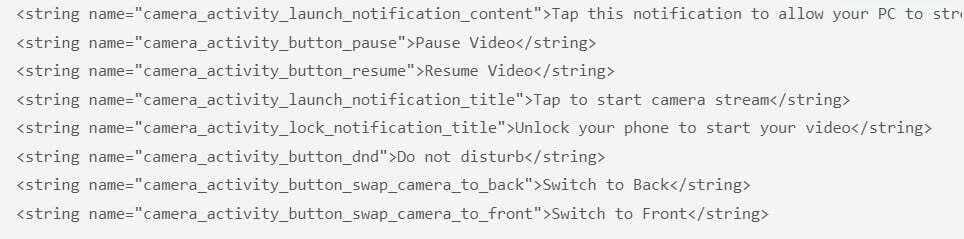V počítači so systémom Windows 10 chýba poznámkový blok? To môže byť skutočne frustrujúce, pretože väčšina používateľov systému Windows je závislá na používaní tradičného programu Poznámkový blok ako na moderných verziách. Aj keď v dnešnej dobe existuje pomerne veľa alternatív, stále existuje veľa používateľov, ktorým pohodlné používanie jednoduchého textového editora vyhovuje. Program Poznámkový blok, ktorý je súčasťou operačného systému Microsoft Windows už najdlhšie, sa stal dôležitou funkciou pre všetkých používateľov. Najlepšie sa používa na odstránenie formátovania z textu, a preto keď tento šikovný nástroj zmizne, môže byť pre jeho fanúšikov výzvou prispôsobiť sa jeho alternatívam. Aj keď si môžete vyskúšať nainštalovať aplikáciu Poznámkový blok cez Microsoft Store, ak to nepomôže, môžete použiť opravu uvedenú nižšie.
Ak teda vo svojom počítači hľadáte Poznámkový blok a nemôžete ho nájsť, môžete problém s chýbajúcim Poznámkovým blokom v počítači so systémom Windows 10 opraviť nasledujúcim spôsobom.
*Poznámka - Predtým, ako budete pokračovať, nezabudnite skontrolovať, či .exe súbor pre Poznámkový blok je stále v systém32 adresár:
% windir% \ system32 \ notepad.exe
Ak nie, pokračujte nižšie uvedeným spôsobom.
Riešenie: Inštaláciou programu Poznámkový blok prostredníctvom voliteľných funkcií v aplikácii Nastavenia
Poznámkový blok je teraz k dispozícii ako voliteľná funkcia v systéme Windows 10, a preto si ho môžete nainštalovať prostredníctvom voliteľných funkcií v aplikácii Nastavenia. Pri inštalácii programu Poznámkový blok postupujte podľa nasledujúcich pokynov:
Krok 1: Stlačte tlačidlo Vyhraj + ja spoločné klávesy na klávesnici na spustenie nastavenie aplikácia
Krok 2: V nastavenie v okne kliknite na ikonu Aplikácie možnosť.

Krok 3: Ďalej v Aplikácie nastavenia, prejdite na pravú stranu, prejdite nadol a pod Aplikácie a funkcie v okne kliknite na ikonu Voliteľné funkcie odkaz.

Krok 4: V Voliteľné funkcie okno, choďte na Nainštalované funkcie pole a vyhľadať Poznámkový blok.

Krok 5: Ak sa nezobrazí v Nainštalované funkcie v zozname kliknite na ikonu Pridajte funkciu.

Krok 6: Ďalej v Pridajte voliteľnú funkciu okno, napíš Poznámkový blok do vyhľadávacieho poľa.
Teraz začiarknite políčko vedľa Poznámkový blok vyberte ju a potom kliknite na ikonu Inštalácia tlačidlo dole.

Teraz počkajte na dokončenie inštalácie. Keď to skončí, choďte do Nainštalované funkcie oddiel znova a hľadajte Poznámkový blok. Teraz by ste to mali vidieť v zozname.
Teraz vyjdite z okna nastavenie aplikáciu a skúste spustiť Poznámkový blok normálne a mali by ste byť schopní pracovať s obvyklým spôsobom Poznámkový blok ešte raz.